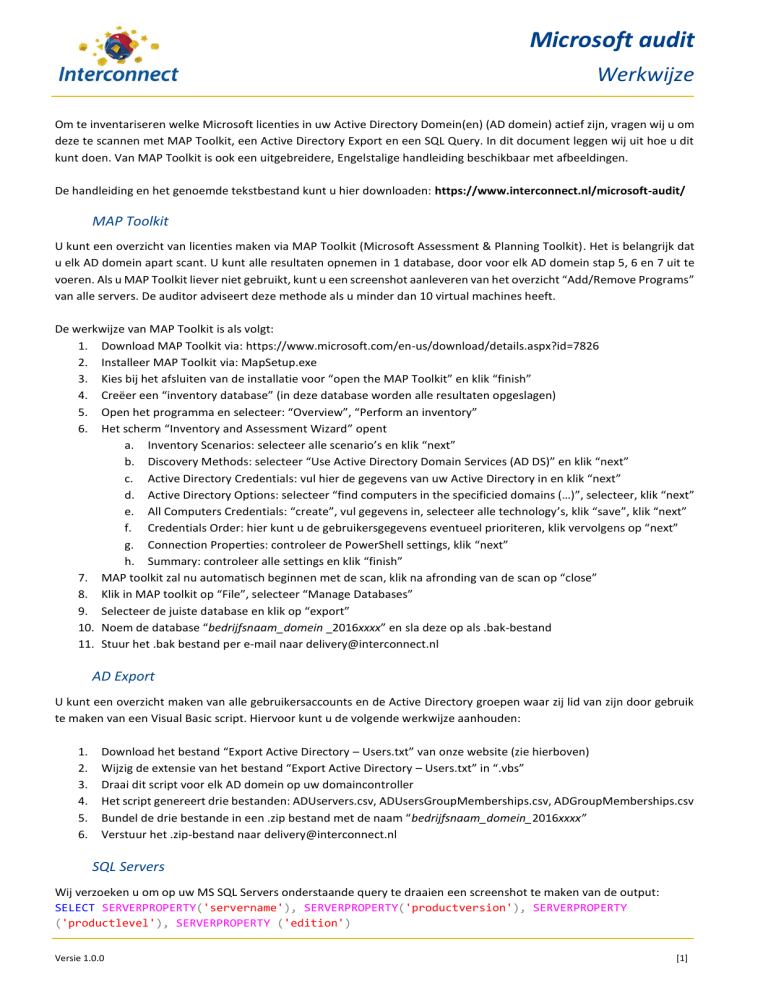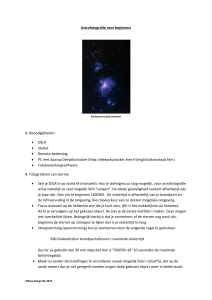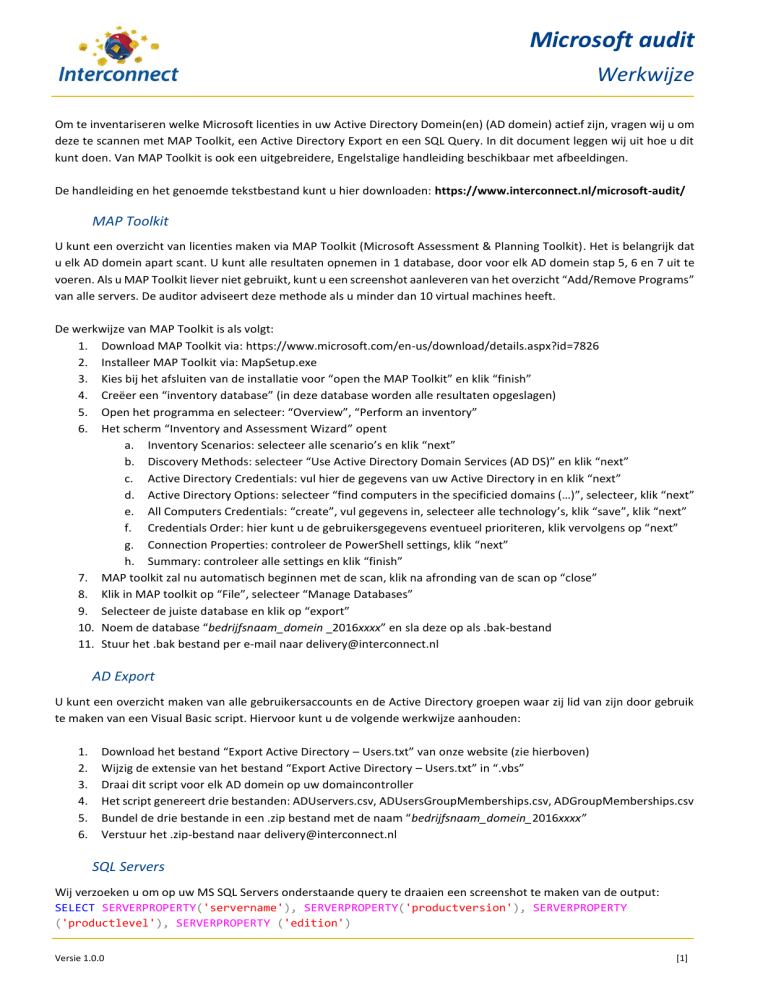
Microsoft audit
Werkwijze
Om te inventariseren welke Microsoft licenties in uw Active Directory Domein(en) (AD domein) actief zijn, vragen wij u om
deze te scannen met MAP Toolkit, een Active Directory Export en een SQL Query. In dit document leggen wij uit hoe u dit
kunt doen. Van MAP Toolkit is ook een uitgebreidere, Engelstalige handleiding beschikbaar met afbeeldingen.
De handleiding en het genoemde tekstbestand kunt u hier downloaden: https://www.interconnect.nl/microsoft-audit/
MAP Toolkit
U kunt een overzicht van licenties maken via MAP Toolkit (Microsoft Assessment & Planning Toolkit). Het is belangrijk dat
u elk AD domein apart scant. U kunt alle resultaten opnemen in 1 database, door voor elk AD domein stap 5, 6 en 7 uit te
voeren. Als u MAP Toolkit liever niet gebruikt, kunt u een screenshot aanleveren van het overzicht “Add/Remove Programs”
van alle servers. De auditor adviseert deze methode als u minder dan 10 virtual machines heeft.
De werkwijze van MAP Toolkit is als volgt:
1. Download MAP Toolkit via: https://www.microsoft.com/en-us/download/details.aspx?id=7826
2. Installeer MAP Toolkit via: MapSetup.exe
3. Kies bij het afsluiten van de installatie voor “open the MAP Toolkit” en klik “finish”
4. Creëer een “inventory database” (in deze database worden alle resultaten opgeslagen)
5. Open het programma en selecteer: “Overview”, “Perform an inventory”
6. Het scherm “Inventory and Assessment Wizard” opent
a. Inventory Scenarios: selecteer alle scenario’s en klik “next”
b. Discovery Methods: selecteer “Use Active Directory Domain Services (AD DS)” en klik “next”
c. Active Directory Credentials: vul hier de gegevens van uw Active Directory in en klik “next”
d. Active Directory Options: selecteer “find computers in the specificied domains (…)”, selecteer, klik “next”
e. All Computers Credentials: “create”, vul gegevens in, selecteer alle technology’s, klik “save”, klik “next”
f. Credentials Order: hier kunt u de gebruikersgegevens eventueel prioriteren, klik vervolgens op “next”
g. Connection Properties: controleer de PowerShell settings, klik “next”
h. Summary: controleer alle settings en klik “finish”
7. MAP toolkit zal nu automatisch beginnen met de scan, klik na afronding van de scan op “close”
8. Klik in MAP toolkit op “File”, selecteer “Manage Databases”
9. Selecteer de juiste database en klik op “export”
10. Noem de database “bedrijfsnaam_domein _2016xxxx” en sla deze op als .bak-bestand
11. Stuur het .bak bestand per e-mail naar [email protected]
AD Export
U kunt een overzicht maken van alle gebruikersaccounts en de Active Directory groepen waar zij lid van zijn door gebruik
te maken van een Visual Basic script. Hiervoor kunt u de volgende werkwijze aanhouden:
1.
2.
3.
4.
5.
6.
Download het bestand “Export Active Directory – Users.txt” van onze website (zie hierboven)
Wijzig de extensie van het bestand “Export Active Directory – Users.txt” in “.vbs”
Draai dit script voor elk AD domein op uw domaincontroller
Het script genereert drie bestanden: ADUservers.csv, ADUsersGroupMemberships.csv, ADGroupMemberships.csv
Bundel de drie bestande in een .zip bestand met de naam “bedrijfsnaam_domein_2016xxxx”
Verstuur het .zip-bestand naar [email protected]
SQL Servers
Wij verzoeken u om op uw MS SQL Servers onderstaande query te draaien een screenshot te maken van de output:
SELECT SERVERPROPERTY('servername'), SERVERPROPERTY('productversion'), SERVERPROPERTY
('productlevel'), SERVERPROPERTY ('edition')
Versie 1.0.0
[1]